文章详情页
Windows服务器无法启用"允许远程协助连接这台计算机"的解决方法
浏览:5日期:2023-06-02 14:19:09
目录
- Windows 2008解决方案
- Windows 2012 2016 2019解决方案
问题描述
Windows系统服务器在开启远程协助时,会出现远程协助灰色并无法勾选开启的情况。
问题原因
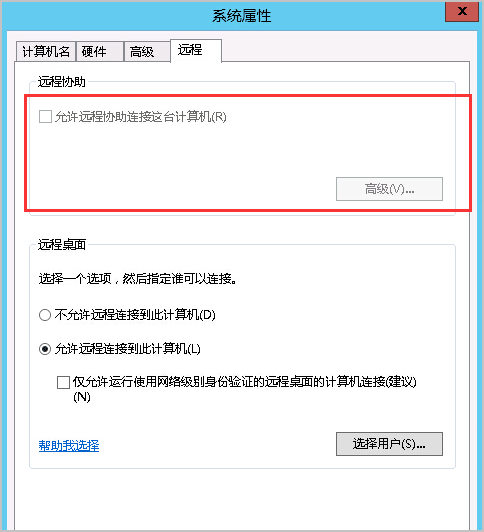
未开启此功能。
Windows 2008解决方案
1、登录实例,选择 开始 > 控制面板 > 管理工具 > 服务器管理器 > 功能, 单击右侧 添加功能。
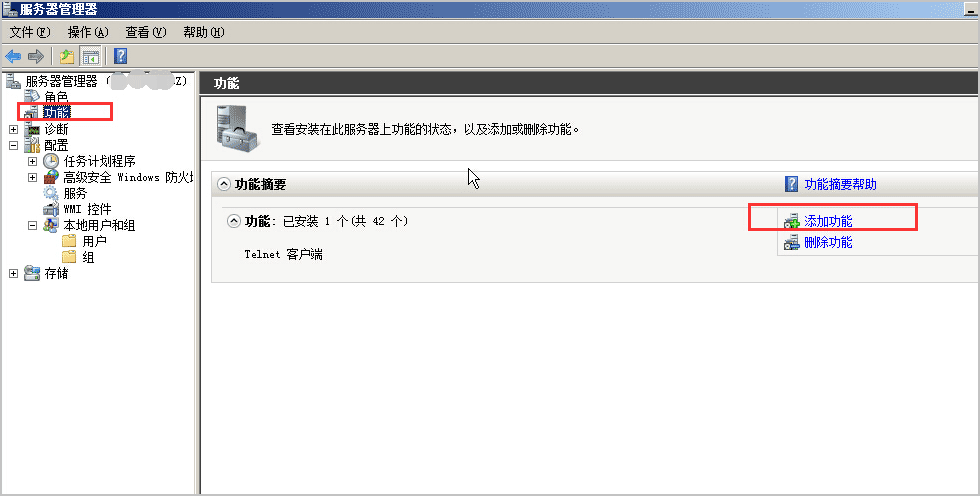
2、勾选 远程协助,单击 下一步 直到完成。
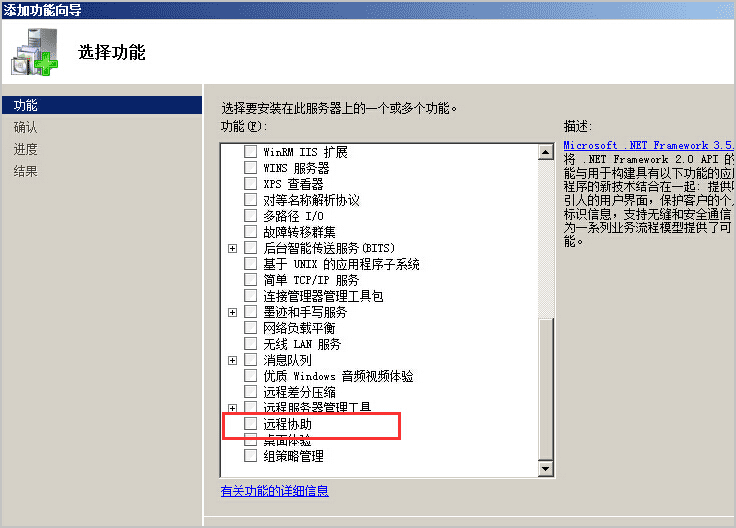
Windows 2012 2016 2019解决方案
1、登录实例,单击Winodws任务栏的 服务器管理器

2、在弹出的服务器管理器窗口,单击右侧 添加角色和功能
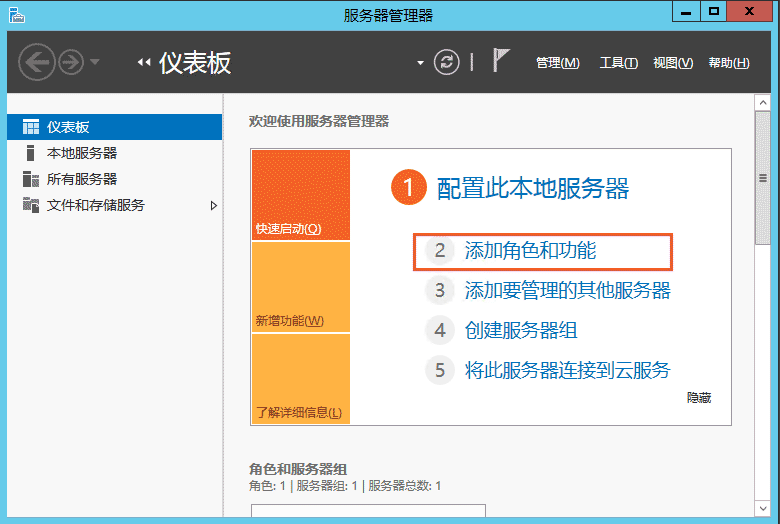
3、在弹出的添加角色和功能向导中,单击下一步直到 功能 设置部分,勾选 远程协助,单击 下一步 直到完成。
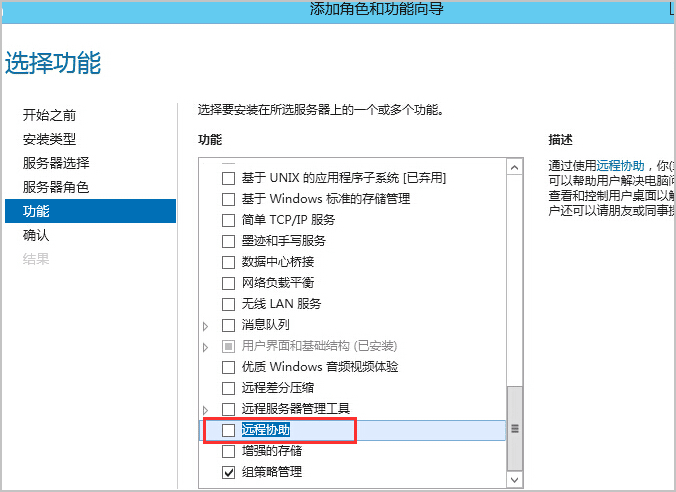
只要将远程协助开启就可以解决了
到此这篇关于Windows服务器无法启用"允许远程协助连接这台计算机"的解决方法的文章就介绍到这了,更多相关允许远程协助不可用内容请搜索以前的文章或继续浏览下面的相关文章希望大家以后多多支持!
相关文章:
1. FTP服务器设置虚拟目录(Serv-u与FileZilla Server)2. Windows Server2012 R2 FTP服务器配置图文教程3. Tomcat10配置端口号为443(使用https访问)4. Linux命令之mkdir 和 touch详解5. Tomcat进程占用CPU过高的解决方法6. 浅析Tomcat各种日志的关系与catalina.out文件的分割问题7. linux cpu如何开启性能模式8. Linux如何定时执行任务教程9. 修改iptables防火墙规则解决vsftp登录后不显示文件目录的问题10. Zabbix 结合 bat 脚本实现多个应用程序状态监控的方法
排行榜

 网公网安备
网公网安备